-
Couleurs d'Automne
VERSION PERSONAL
Paisaje : NIKITA
Mujer : MARYSE

Tutorial traducido con la autorización de
CLaurette Graphisme

AVISOS DE LAURETTE
Los tubes utilizados en mis tutoriales los encontré por la Red
y para algunos de ellos no conozco el verdadero origen
Si por casualidad uno de los tubes les pertenece,
ruego me lo comuniquen
para poner un enlace hacia su página
o quitarlo del material si lo desean.

Este tutorial fue creado con PSPX8
pero puede realizarse con otras versiones
Los colores pueden variar según la versión utilizada

ATENCIÓN
Si desean recuperar los antiguos efectos “Imagen/ Espejo”
y “Imagen/Voltear” de las versiones anteriores al PSPX5,
les invito se pasen por aquí para instalar los efectos
en las versiones X5 y siguientes
Encontrarán también el gradiente adecuado
“Premier Plan-Arrière Plan” (“Primer Plano-Fondo”)

MATERIAL
Pinchar en el banner de Laurette
para llegar a la página del tutorial original
y descargar de allí el material
NOTA : el tube de la mujer no va incluido en el material

FILTROS
Unlimited / Mock / Windo
Unlimited / Penta.com / Dot and Cross
Cybia / ScreenWorks / Dot Screen
Graphic Plus / Cross Shadow

PREPARACIÓN
Colocar las selecciones en la carpeta adecuada de su PSP
Opcional : Colocar la textura en la carpeta adecuada de su PSP
Abrir los tubes, duplicarlos y guardar los originales
Al utilizar otros tubes o colores,
tendrán que ajustar el modo de mezcla de las capas y su opacidad

PALETA DE COLORES (incluida en el material)
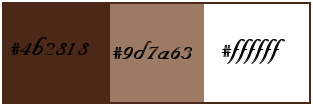
Color de Primer Plano # 4b2818 (oscuro)
Color de Fondo # 9d7a63 (claro)
Preparar un gradiente Radial


1 – Abrir un archivo nuevo transparente de 900 x 600 pixeles
Llenar la capa con el gradiente
Ajustar / Desenfocar / Desenfoque Gaussiano a 60
2 – Filtro Unlimited / Mock / Windo
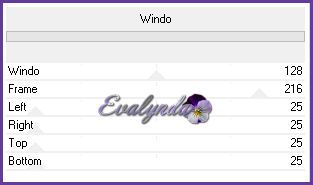
Capas / Duplicar
Efectos de la imagen / Mosaico integrado

Opacidad de la capa a 50%
Capas / Fusionar hacia abajo
3 – Capas / Duplicar
Filtro Unlimited / Penta.com / Dot and Cross

4 – Capas / Nueva capa de trama
Selección personalizada

Ajustar el gradiente Radial según captura

Llenar la selección con el nuevo gradiente
Copiar y pegar en la selección el tube del paisaje
Selecciones / Modificar / Contraer de 6 pixeles
Efectos 3D / Cincelar

Selecciones / Anular selección
Aplicar una sombra negra 0 / 0 / 80 / 25
5 – Capas / Nueva capa de trama
Selecciones / Cargar selección desde disco
“Sélection_couleur automne 3”
Llenar la selección con el color oscuro
Filtro Cybia / ScreenWorks / Dot Screen

Selecciones / Anular selección
Capas / Organizar / Bajar
Activar la capa de arriba
Capas / Fusionar hacia abajo
6 – Capas / Nueva capa de trama
Selecciones / Cargar selección desde disco
“Sélection_couleur automne 2”
Llenar la selección de blanco
Selecciones / Modificar / Contraer de 2 pixeles
Preparar un gradiente Lineal
Color de Primer Plano # oscuro
Color de Fondo # claro

Llenar la selección con el gradiente
Selecciones / Anular selección
Aplicar una sombra negra 0 / 0 / 80 / 25
Capas / Duplicar
Imagen / Espejo
Imagen / Voltear
Capas / Fusionar hacia abajo
7 – Capas / Nueva capa de trama
Selecciones / Cargar selección desde disco
“Sélection 4 couleur automne”
Llenar la selección de blanco
Efectos de distorsión / Viento de la derecha a 30
Herramienta Selección (letra K del teclado)
con estos ajustes

8 – Imagen / Añadir bordes de 2 pixeles # blanco
Imagen / Añadir bordes de 15 pixeles # oscuro
Seleccionar el borde con la Varita Mágica
Efectos de textura / Textil

Selección / Invertir
Aplicar la misma sombra negra 0 / 0 / 80 / 25
Selecciones / Anular selección
9 - Imagen / Añadir bordes de 2 pixeles # blanco
Imagen / Añadir bordes de 20 pixeles # oscuro
Imagen / Añadir bordes de 1 pixel # blanco
Imagen / Añadir bordes de 20 pixeles # oscuro
10 – Preparar un nuevo gradiente Radial
Color de Primer Plano # claro
Color de Fondo # oscuro
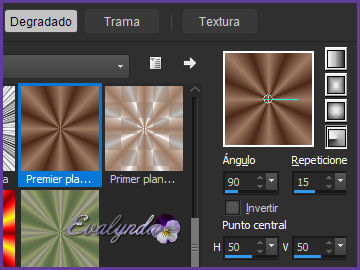
Selecciones / Seleccionar todo
Imagen / Añadir bordes de 40 pixeles # claro
Selecciones / Invertir
Llenar la selección con el gradiente
Filtro Graphic Plus / Cross Shadow
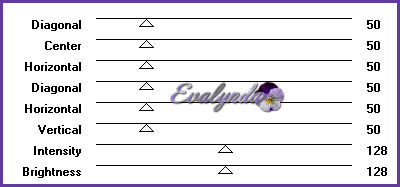
Si lo desean, pueden utilizar la textura incluida en el material
Efectos de textura / Textura

Ajustar / Nitidez / Enfocar
Selecciones / Convertir selección en capa
Selecciones / Invertir
Efectos 3D / Botón
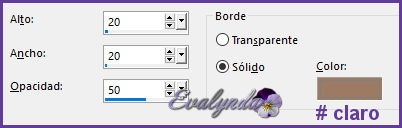
Selecciones / Anular selección
Capas / Fusionar hacia abajo
11 – Efectos 3D / Botón
con el color oscuro u otro según sus ideas

Copiar y pegar su tube de mujer
Colocar a su gusto
Aplicar una sombra negra 0 / 0 / 80 / 25
Copiar y pegar el WordArt
Cambiar el tamaño de la capa a 120 %
Ajustar / Nitidez / Enfocar
Aplicar una sombra negra 3 / 3 / 50 / 6
Capas / Nueva capa de trama para su firma
Capas / Fusionar todo
Imagen / Cambiar el tamaño del diseño completo
a 950 pixeles de ancho

Tutorial escrito el 28/09/2017
Traducido el 17/03/2018

Espero se hayan divertido
como LAURETTE se divirtió creando el tutorial,
como me divertí yo traduciéndolo para Ustedes

Con mucho placer colocaré sus trabajos
en la Galería especial de esta traducción

COLYBRIX 






